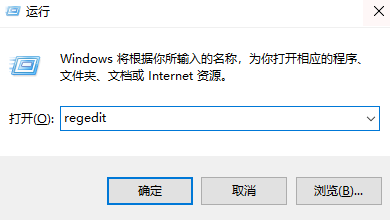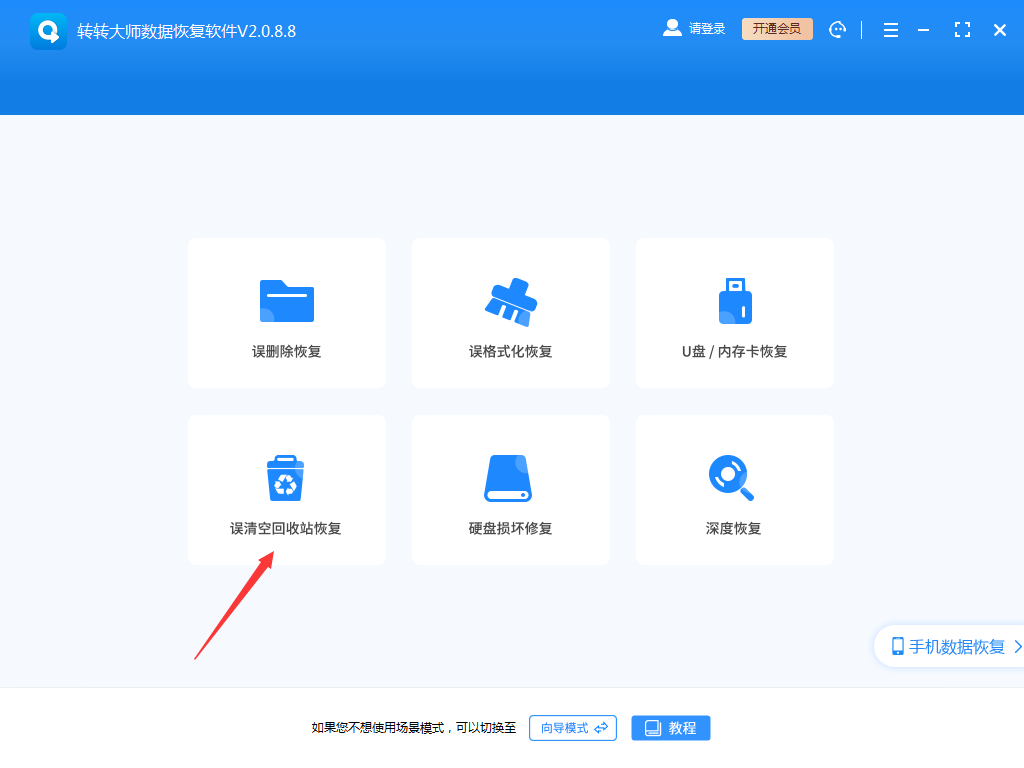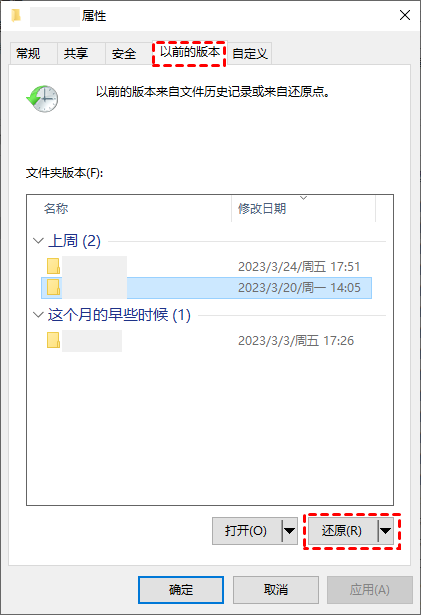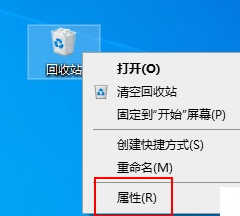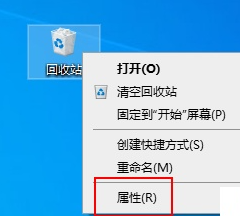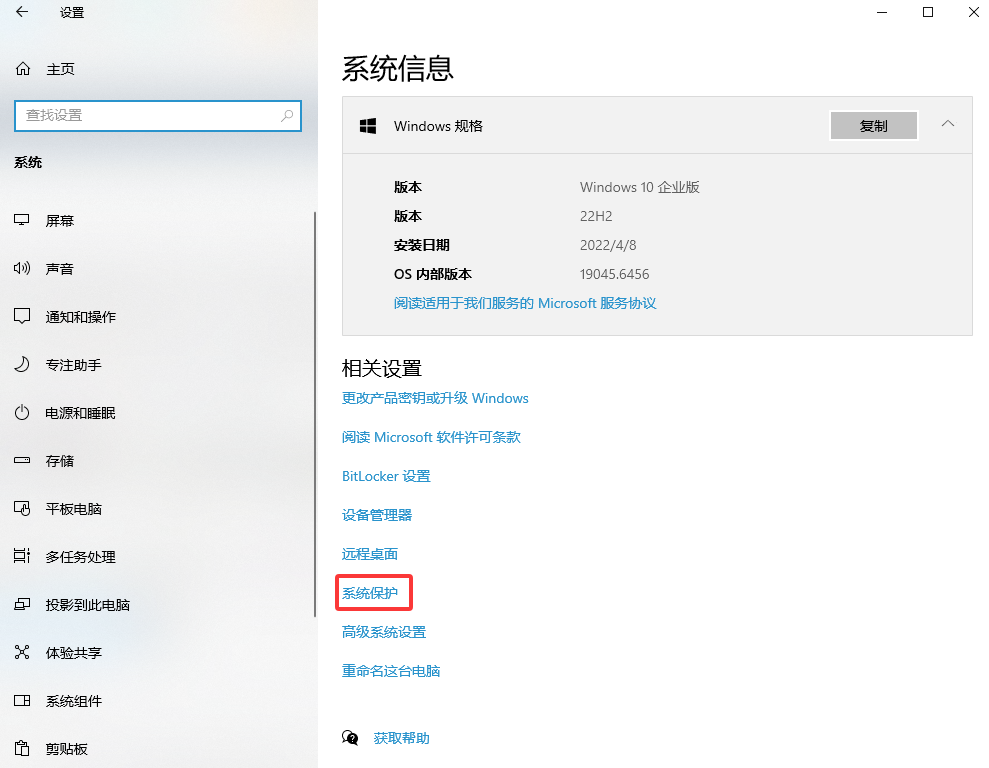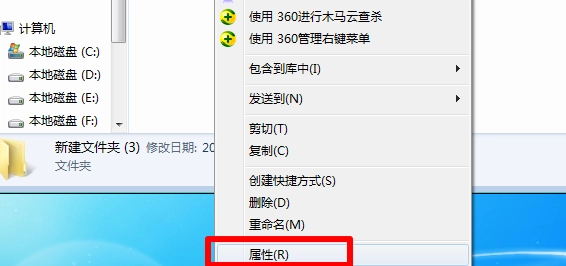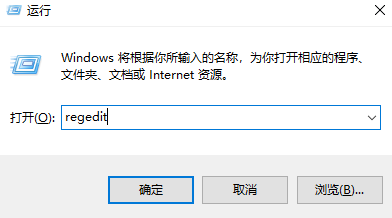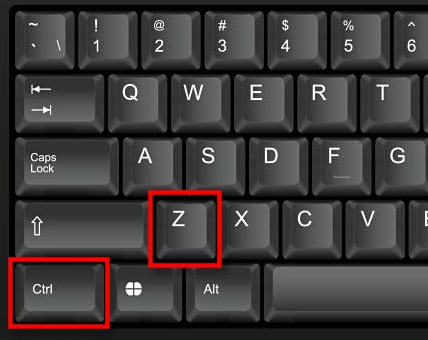为您推荐相关教程
更多视频 > AI摘要
AI摘要
文件删除且回收站清空后,数据未必彻底消失,关键在于立即停止写入操作。可使用专业数据恢复软件(如转转大师)进行扫描与恢复,注意选择非原存储分区作为保存路径。若已设置系统备份,可通过文件历史记录或系统映像还原。Windows的“以前的版本”功能也可用于恢复未被覆盖的文件。若硬盘物理损坏,需联系专业数据恢复服务。预防措施包括3-2-1备份原则、启用系统保护及善用云同步,避免数据丢失风险。
摘要由平台通过智能技术生成在日常使用电脑的过程中,我们难免会遇到这样的窘境:一不小心将重要文件彻底删除,甚至顺手清空了回收站。瞬间,冷汗直冒,内心充满了懊悔与焦虑。那些可能是辛苦数日的项目文档、珍贵的家庭照片、或唯一的工作报告。然而,请先稳住心神!“删除”和“清空”在大多数情况下并不意味着数据的物理消亡,它们只是被系统“标记”为可覆盖空间。 只要操作得当,恢复这些“丢失”的文件有极大的可能性。
那么文件删了回收站清空了怎么恢复呢?本文将为您系统性地梳理从简单到专业、从免费到付费的多种高效数据恢复方法。无论您是电脑新手还是资深用户,都能找到适合您的解决方案。
核心前提:立即停止任何写入操作!
在深入任何恢复方法之前,必须强调这个黄金法则:一旦发现文件被误删,请立即停止对文件所在分区(通常是C盘、D盘等)进行任何新的写入操作!
原理解释: 当您删除文件并清空回收站后,操作系统并未真正擦除磁盘上该文件的数据内容,它只是将文件占用的磁盘空间标记为“空闲”,允许新数据写入覆盖。任何新文件的操作(保存、下载、安装软件,甚至系统临时文件的生成)都可能占用这些“空闲”空间,导致被删文件被部分或全部覆盖,从而永久性地无法恢复。
正确做法:
- 如果误删的文件在系统盘(如C盘),请立即关闭所有正在运行的应用程序,避免浏览器缓存、软件日志等写入。
- 如果条件允许,最好的做法是直接关闭电脑,然后将硬盘拆下,作为从盘挂载到另一台电脑上进行恢复操作。这样可以最大限度避免系统自动写入。
- 如果无法拆卸硬盘,请尽快在本机启动数据恢复软件进行扫描,但软件本身必须安装到或运行于另一个分区或外接U盘/移动硬盘上,绝不能安装在丢失文件的分区。
方法一:使用专业数据恢复软件(最常用、最高效)
这是应对逻辑层数据丢失(非物理损坏)的首选方案。市面上有许多优秀的数据恢复软件,它们通过扫描磁盘的“文件索引”残留信息或直接进行深度扇区扫描来寻找可恢复的文件。
适用场景:
- 误删除、误清空回收站。
- 误格式化硬盘、U盘、SD卡。
- 分区丢失、分区打不开或提示未格式化。
- 病毒破坏导致文件隐藏或丢失。
推荐软件: 转转大师数据恢复)
操作步骤:
1、下载与安装:
- 在另一台电脑或另一个安全的分区上下载转转大师数据恢复软件。切记不要将软件下载或安装到丢失文件所在的分区。
- 完成安装过程。
2、选择扫描位置:
- 启动软件。主界面会列出电脑上所有的硬盘和分区。
- 首先我们要根据文档丢失的原因选择合适的恢复模式,比如文档是误删的,就选择“误删除恢复”,其他也是这么判断。
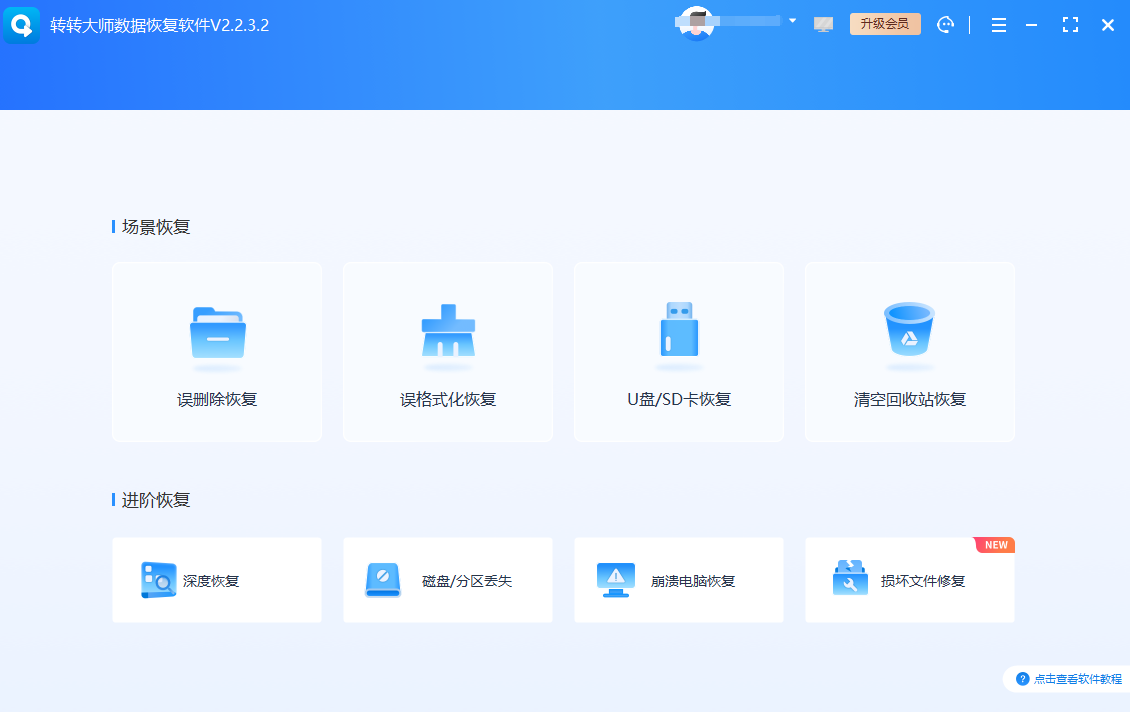
- 准确找到并点击被误删文件原来所在的那个分区(例如,文件在桌面上被删,则选择C盘;在D盘的某个文件夹被删,则选择D盘)。
3、执行扫描:
- 点击“扫描”按钮。软件会开始快速扫描,快速扫描主要基于现有的文件系统记录查找近期删除的文件。
- 快速扫描结束后,如果未找到目标文件,软件通常会自动启动“深度扫描”。深度扫描会逐扇区地分析磁盘,搜索任何可能的文件签名,耗时更长,但能找到更多、更早之前删除的文件,甚至在文件系统严重损坏时也能起作用。
4、预览与恢复:
- 扫描过程中或结束后,您可以在软件界面中按文件类型(如图片、文档、视频等)、路径或文件名进行筛选。
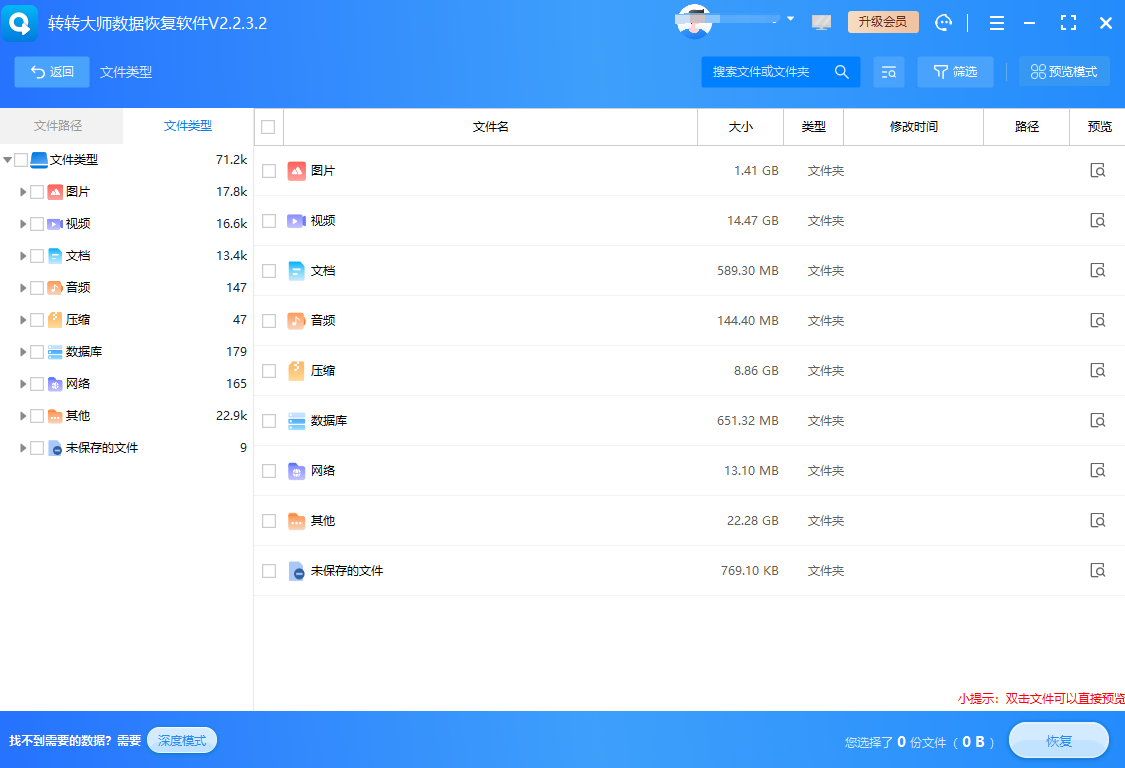
- 关键一步:预览功能。 大部分优秀软件支持预览图片、文本、PDF等文件内容。在最终恢复前,务必使用预览功能确认文件是完整且可读的,这能有效避免恢复出一堆损坏的垃圾文件。
- 勾选所有需要恢复的文件,点击“恢复”按钮。
5、选择恢复路径:
- 至关重要: 在弹出的窗口中,选择一个安全的位置来保存恢复出的文件。这个位置绝对不能是原文件丢失的分区!必须是另一个分区或外接移动硬盘/U盘。否则,恢复过程本身就会覆盖待恢复的数据,导致恢复失败。
注意点:
- 成功率非100%: 数据恢复软件的成功率取决于数据被覆盖的程度。越早恢复,成功率越高。
- 深度扫描耗时: 对于大容量硬盘,深度扫描可能需要数小时,请保持耐心。
- 免费版限制: 许多软件的免费版有恢复数据量大小的限制(如Recuva免费,EaseUS免费版通常限制2GB),如需恢复大量数据,需要购买授权。
- 文件重命名: 恢复出的文件可能会失去原名,特别是深度扫描后,软件会根据文件类型和编号自动命名,需要您根据内容手动辨认。
方法二:利用系统备份与还原功能
如果您是一位有良好备份习惯的用户,那么这是最简单、最可靠的方法。Windows自带了强大的备份与还原工具。
适用场景:
- 您之前已经为系统或特定文件夹设置了定期自动备份。
- 文件丢失,但您恰好有包含该文件的备份点。
操作步骤(以Windows 10/11为例):
1、打开备份设置:
- 点击“开始”菜单,进入“设置” > “更新和安全” > “备份”。
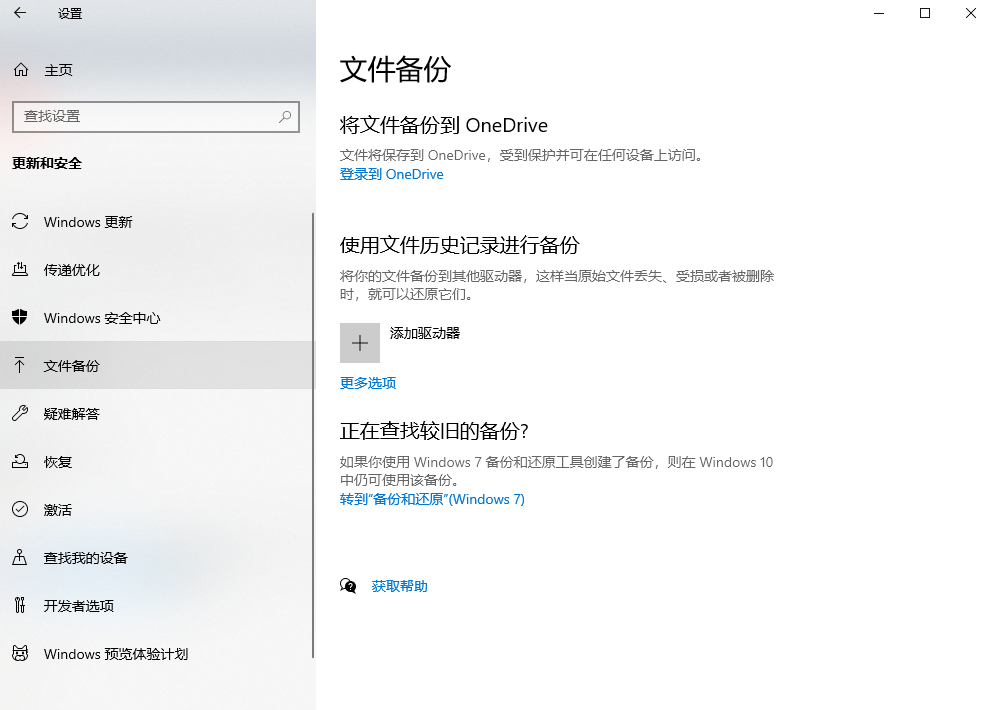
- 或者直接在搜索栏输入“备份设置”并打开。
2、使用文件历史记录进行还原:
- 如果您开启了“使用文件历史记录进行备份”,并指定了备份驱动器(通常是外接移动硬盘),那么此功能可用。
- 在备份设置页面,向下滚动找到“相关设置”下的“更多选项”,或直接搜索“通过文件历史记录还原你的文件”。
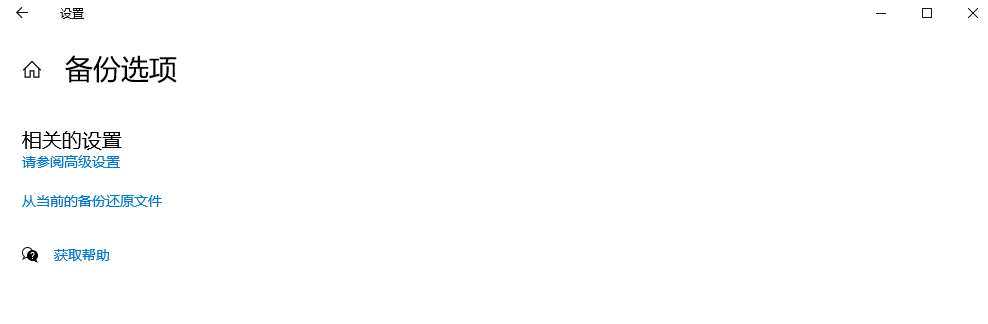
- 打开文件历史记录还原界面,它会显示一个类似文件管理器的窗口,您可以按时间线浏览不同备份时间点的文件。

- 找到包含您所需文件的备份版本,选中文件或文件夹,点击绿色的圆形还原按钮,即可将文件恢复到其原始位置(或您指定的位置)。
3、使用系统映像恢复(更彻底):
- 如果您创建过系统映像(包含整个驱动器的副本),它可以恢复整个系统,包括所有文件、设置和程序。
- 在搜索栏输入“控制面板”并打开,选择“系统和安全” > “备份和还原(Windows 7)” > “还原我的文件”。
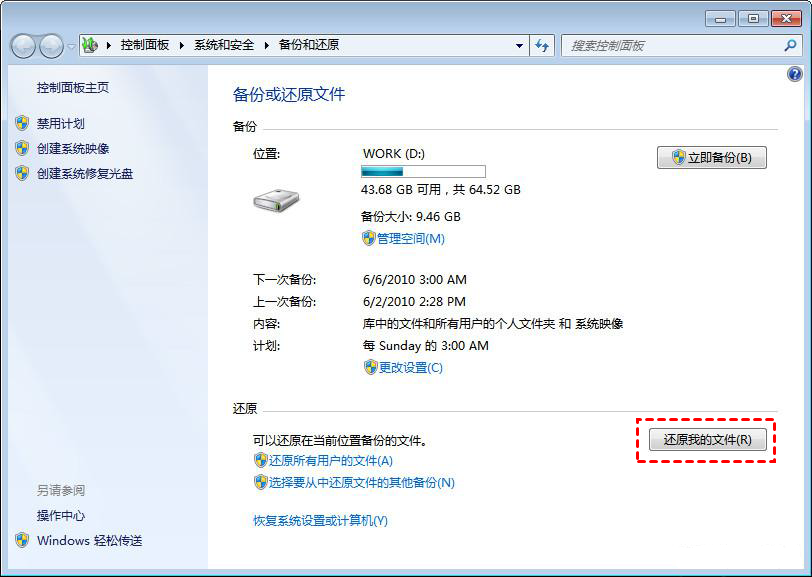
- 或者,在系统无法启动时,可以通过Windows安装U盘启动,选择“修复计算机” > “疑难解答” > “系统映像恢复”,按照向导选择映像文件进行恢复。
注意点:
- 前提是已有备份: 此方法完全依赖于事前的备份。如果没有备份,则此方法无效。
- 备份需在外部介质: 备份文件应存储在与系统盘不同的物理驱动器上,以防硬盘故障时备份一同丢失。
- 系统映像恢复的影响: 使用系统映像恢复会将整个分区还原到创建映像时的状态,之后创建或修改的所有文件将会丢失。
方法三:尝试以前的版本/卷影副本
这是Windows系统一个非常实用但常被忽略的功能——“卷影复制”服务会为文件或文件夹创建“以前的版本”。即使您没有手动备份,系统有时也会自动创建这些还原点。
适用场景:
- 文件或文件夹在删除前,其所在驱动器已开启“系统保护”(即开启了还原点创建)。
- 文件丢失后,您尚未进行大量写入操作,导致卷影副本被系统清理。
操作步骤:
1、找到父文件夹:打开文件资源管理器,找到被删文件或文件夹之前所在的上级文件夹。例如,如果文件报告.docx 原本在 D:\Work\Project\ 下,那么就打开 D:\Work\Project 这个文件夹。2、访问“以前的版本”:
- 在文件夹的空白处,右键点击,选择“属性”。
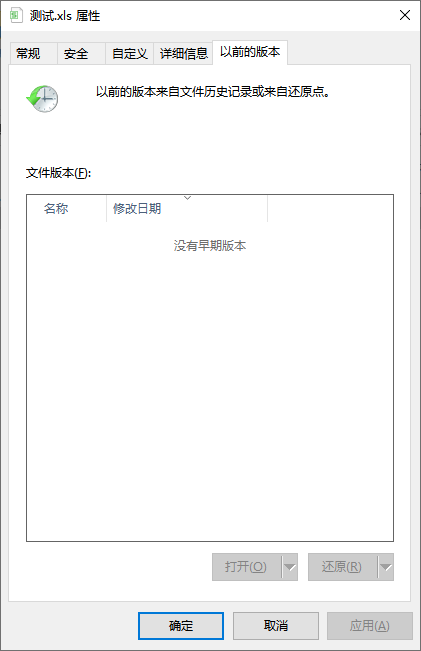
- 在弹出的属性窗口中,切换到“以前的版本”选项卡。
3、选择并恢复:
- 系统会列出该文件夹在过往不同时间点保存的版本(如果有的话)。这些版本可能来自还原点或文件历史记录。
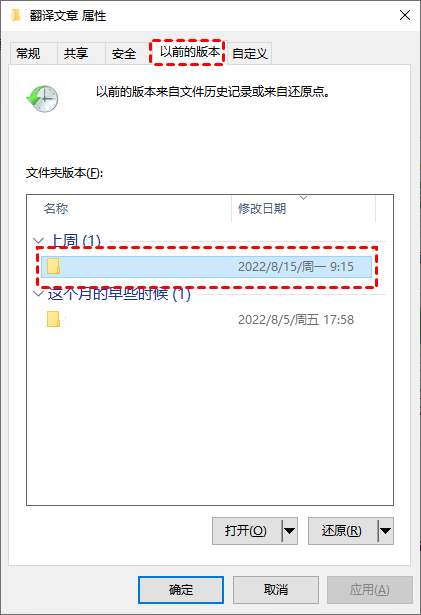
- 选择一个您确认文件还存在的时间点版本,然后点击“打开”可以查看内容,或直接点击“还原”将整个文件夹还原到那个时间点的状态(会覆盖该文件夹当前的所有内容)。如果您只想恢复单个文件,可以点击“打开”,然后从打开的版本窗口中手动将需要的文件复制出来。
注意点:
- 非默认开启: 系统保护(创建还原点)对于非系统盘(如D盘、E盘)通常是关闭的,需要手动开启。因此,此方法对系统盘(C盘)上的文件成功率更高。
- 空间有限: 卷影副本占用的磁盘空间是有限的,旧版本会被新版本覆盖。如果文件删除已久,其以前的版本可能已被系统自动删除。
- 对单个文件: 如果直接在被删文件上右键属性,通常看不到“以前的版本”选项卡,必须在其所在的文件夹上操作。
方法四:寻求专业数据恢复服务(最后的手段)
当上述所有软件方法都无效时,尤其是硬盘出现了物理故障(如异响、不识别、大量坏道),就必须求助于专业的数据恢复公司。
适用场景:
- 硬盘物理损坏(摔落、进水、通电异响、无法识别)。
- 重要数据丢失,且软件恢复失败。
- 存储介质严重损坏,如U盘芯片破损、SD卡折断等。
操作步骤:
1、初步诊断与联系: 通过网络或口碑寻找信誉良好的专业数据恢复机构。通过电话或在线客服描述故障现象(如:硬盘有什么表现,电脑如何提示等),进行初步咨询。

3、确认与恢复: 您确认报价后,工程师会使用专业的硬件工具(如PC-3000)和软件进行芯片级修复、磁头更换、盘片镜像等操作,尽力提取数据。
4、验收与交付: 恢复成功后,您通常会先收到一个文件列表进行确认。确认无误后,支付费用,数据会通过您指定的方式(如新的硬盘)交付给您。
注意点:
- 成本高昂: 专业恢复服务费用非常昂贵,从几百到上万元不等,取决于损坏程度和数据重要性。
- 隐私安全: 选择信誉良好的公司,并签署保密协议,确保您的数据隐私不被泄露。
- 不可逆损坏: 存在极端情况,如盘片划伤严重,数据可能永久性无法恢复。
- 切勿自行拆解: 绝对不要自行打开硬盘外壳!硬盘内部是无尘环境,一粒灰尘都可能导致盘片划伤,造成永久性数据丢失,同时会使保修失效。
总结与预防胜于治疗
数据恢复是一场与时间的赛跑,更是一场“亡羊补牢”的行动。为了避免再次陷入数据丢失的困境,建立良好的数据安全习惯至关重要:
- 3-2-1备份原则: 这是国际公认的黄金备份法则。即保留3份数据副本,使用2种不同存储介质(如硬盘+云盘),其中1份副本存放在异地。
- 启用系统保护: 为重要分区开启“系统还原”功能,定期创建还原点。
- 善用云同步: 使用OneDrive、Google Drive、Dropbox等云盘同步重要文件夹,它们通常提供版本历史功能,可以找回早期版本。
- 删除前“三思而后行”:养成在按下“Shift + Delete”或清空回收站前,再次确认的习惯。
以上就是文件删了回收站清空了怎么恢复的全部介绍了,希望这篇详尽的指南能帮助您在危急时刻找到正确的方向,成功找回宝贵的数据。记住,冷静判断,迅速行动,选择最适合您当前情况的方法,是数据恢复成功的关键。


 技术电话:17306009113
技术电话:17306009113 工作时间:08:30-22:00
工作时间:08:30-22:00 常见问题>>
常见问题>> 转转大师数据恢复软件
转转大师数据恢复软件
 微软office中国区合作伙伴
微软office中国区合作伙伴
 微信
微信 微信
微信 QQ
QQ QQ
QQ QQ空间
QQ空间 QQ空间
QQ空间 微博
微博 微博
微博

 免费下载
免费下载